
Adicionar música e clips de som no iMovie no Mac
Pode adicionar efeitos sonoros e música aos seus filmes. O iMovie fornece uma biblioteca de efeitos sonoros à sua escolha e pode também utilizar áudio das suas próprias bibliotecas do GarageBand e da aplicação Música.
Para além disso, é possível adicionar música de fundo ao filme utilizando qualquer clip de áudio. A música de fundo é reproduzida ao mesmo tempo que o áudio gravado com o vídeo, bem como quaisquer efeitos sonoros ou locuções que adicione ao filme. O áudio colocado como música de fundo é editado separadamente na sua própria área do cronograma e não é afetado pelas edições feitas a outros clips no filme.
Nota: para utilizar uma música que comprou na iTunes Store no projeto, deve ser o detentor dos direitos de autor da música ou ter a autorização expressa do detentor dos direitos de autor. Encontrará mais informação no contrato de licença de software do iMovie.
Adicionar música de fundo
Na aplicação iMovie
 no Mac, abra o filme no cronograma e, em seguida, selecione Áudio por cima do navegador.
no Mac, abra o filme no cronograma e, em seguida, selecione Áudio por cima do navegador.
Na barra lateral, selecione Música
 , Efeitos sonoros
, Efeitos sonoros  ou GarageBand
ou GarageBand  .
.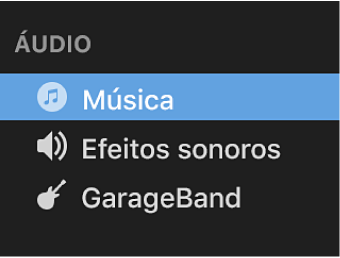
Os conteúdos do elemento selecionado aparecem como uma lista no navegador. Para filtrar o que é apresentado, clique no menu pop-up no canto superior esquerdo do navegador e escolha uma categoria.
Procure o clip que pretende adicionar ao projeto.
Arraste o clip para o seletor de música de fundo, situado por baixo do cronograma.
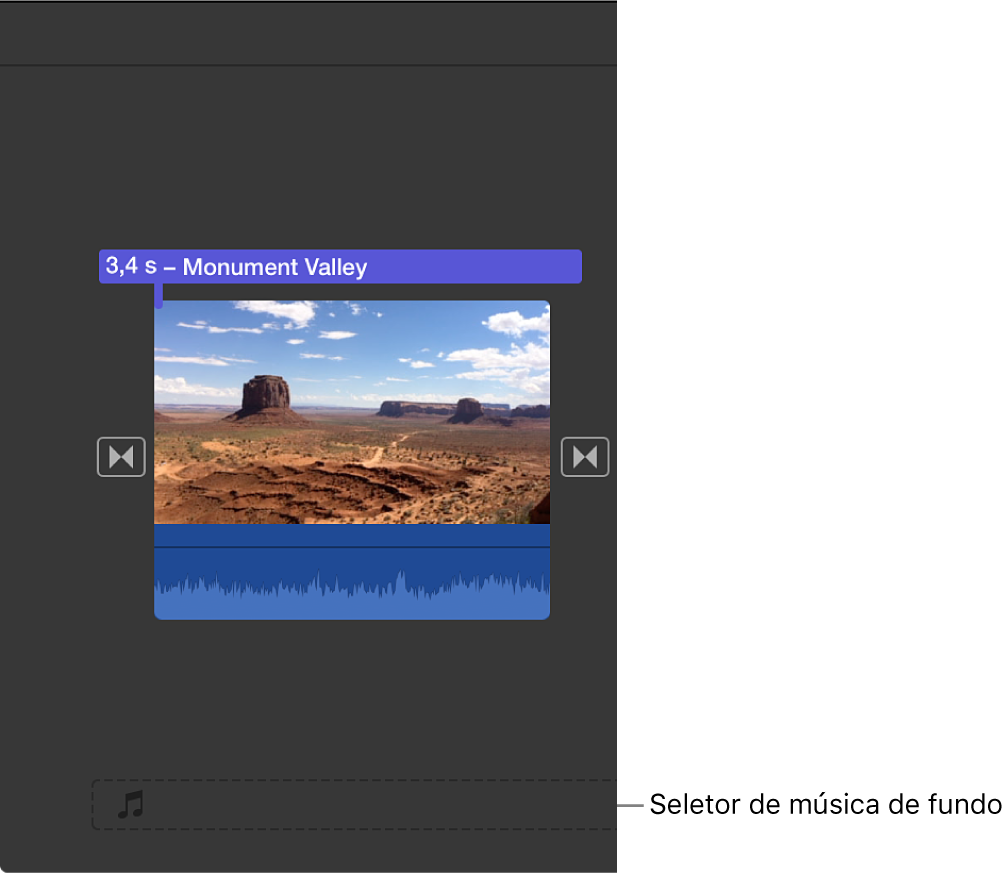
É possível posicionar, encurtar e editar o áudio de fundo independentemente dos clips no cronograma. Se tiver a opção “Encurtar música de fundo” ativada nas definições do seu filme, o áudio no seletor de música de fundo é automaticamente cortado para se adequar à duração do seu filme. Encontrará mais informação em Alterar as definições do projeto no iMovie no Mac.
Adicionar um clip de som
Na aplicação iMovie
 no Mac, abra o filme no cronograma e, em seguida, selecione Áudio por cima do navegador.
no Mac, abra o filme no cronograma e, em seguida, selecione Áudio por cima do navegador.
Na barra lateral, selecione Música
 , Efeitos sonoros
, Efeitos sonoros  ou GarageBand
ou GarageBand  .
.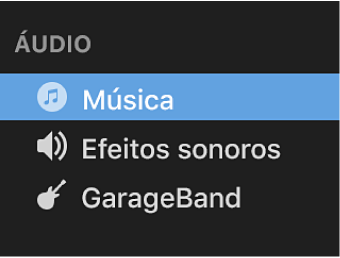
Os conteúdos do elemento selecionado aparecem como uma lista no navegador. Para filtrar o que é apresentado, clique no menu pop-up no canto superior esquerdo do navegador e escolha uma categoria.
No navegador, selecione um clip de áudio que pretenda adicionar ao filme.
Proceda de uma das seguintes formas:
Adicionar o clip de áudio completo: arraste o clip da lista para o cronograma.
Adicionar parte do clip de áudio: selecione um intervalo na forma de onda na parte superior do navegador e arraste o intervalo para o cronograma.
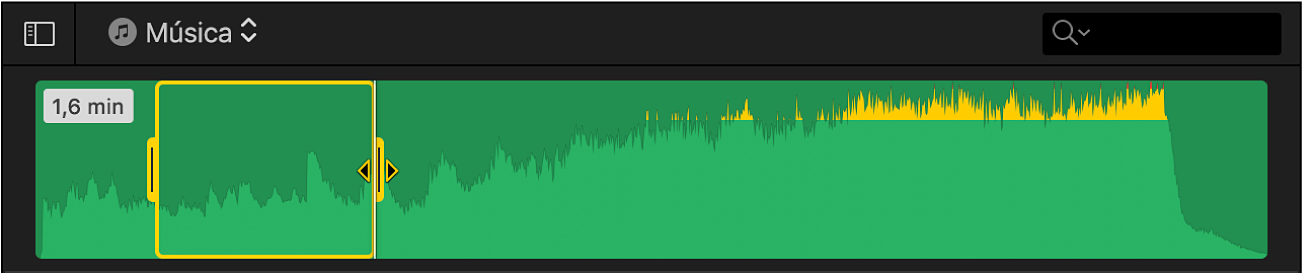
O clip de áudio está agora anexado a um clip no cronograma. Se mover o clip ao qual o clip de áudio está anexado, o clip de áudio também se move.